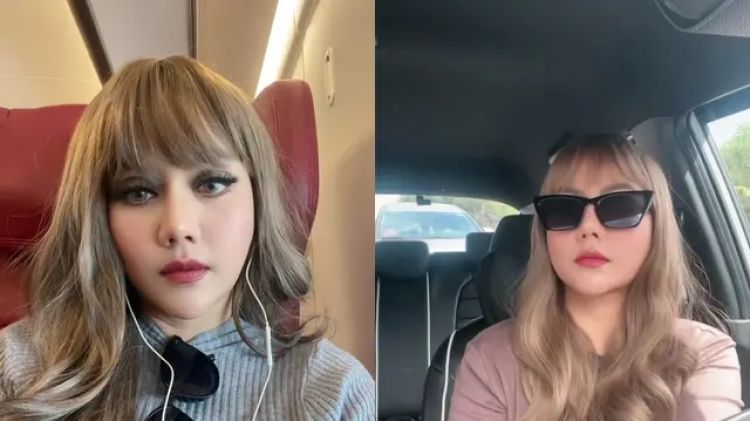Cara memeriksa penggunaan data iPhone, jadi bisa mengatur rencana pemakaian biar lebih hemat

foto: freepik/thanyakij-12
Techno.id - Di dunia modern, dipastikan kamu akan menggunakan ponsel cerdas untuk berselancar di internet hampir 24 jam setiap saat. Artinya, selama 24 jam dalam seminggu kamu bisa online di mana pun berada. Baik untuk bekerja, sekolah, atau hanya untuk bersenang-senang, ponsel cerdas menjadi sarana bagi untuk mengetahui informasi, menikmati hiburan, dan terhubung dengan orang lain.
Namun, koneksi yang konstan memiliki konsekuensi, seperti dampaknya terhadap tagihan telepon atau jumlah kuota data yang dibutuhkan setiap bulan.Karena itu, kamu perlu melacak penggunaan data agar bisa menjadi patokan, seberapa besar data yang kamu butuhkan dalam sebulan.
-
Cara memeriksa aplikasi mana yang paling banyak menggunakan data selular di iPhone Beberapa aplikasi mengunggah dan mengunduh lebih banyak data
-
Cara mudah membatasi penggunaan data HP Android Cara ini bisa membantu kamu mengatur penggunaan data internet
-
Cara mengaktifkan fitur penghemat data di smartphone Android dan iOS Fitur ini untuk membantu mengurangi konsumsi data
Pertama, meskipun data selular tidak semahal dulu, biayanya masih cukup mahal, terutama jika kamu mendaftar untuk paket data terbatas (prabayar). Kedua, konsumsi data yang tidak normal dapat mengungkapkan pelanggaran privasi atau izin tidak sah yang dapat membuat iPhone kamu lebih lambat dan lebih rentan terhadap pengurasan baterai.
Ketiga, mengetahui konsumsi data kamu saat ini dapat membantu memutuskan apakah akan hemat biaya untuk memperbarui paket data atau apakah kamu harus mendapatkan eSIM dibanding membeli Wi-Fi portabel saat kamu bepergian.
Apa pun alasannya, menemukan berapa banyak data yang dikonsumsi iPhone dapat memberi kamu pengetahuan tentang cara mengelolanya. Jadi, inilah cara mengetahui berapa banyak data yang telah digunakan iPhone sejauh ini sekaligus mempelajari beberapa tips dan trik untuk menurunkannya.
Cara memeriksa penggunaan data umum iPhone

Di iPhone, luncurkan aplikasi Pengaturan, dan ketuk Seluler. Di bawah Data Seluler, periksa nomor di sebelah Periode Saat Ini. Jika ingin memeriksa kapan periode saat ini untuk pelacakan penggunaan data iPhone kamu dimulai, gulir ke bagian bawah layar. Di bawah Statistik Penggunaan Seluler, kamu dapat melihat Pengaturan Ulang Terakhir, yang akan mencantumkan tanggal dan waktu dimulainya periode.
Untuk informasi lebih mendalam tentang aplikasi apa yang menggunakan data, kamu dapat menelusuri bagian Aplikasi menurut Penggunaan. Total konsumsi untuk periode tersebut biasanya akan ditampilkan tepat di bawah nama aplikasi atau di sebelahnya.
Jika kamu menduga bahwa sebagian besar konsumsi data berasal dari Hotspot Pribadi dan kamu ingin tahu perangkat apa yang paling banyak menghabiskan data, ketuk Hotspot Pribadi. Kemudian, kamu dapat meninjau nama perangkat atau alamat MAC untuk melihat apakah ada perangkat yang tidak dikenal yang terdaftar.
Kamu juga dapat mengetuk Layanan Sistem, yang akan merinci berapa banyak data yang telah digunakan setiap fitur. Beberapa fitur yang tercantum di sini akan mencakup pembaruan perangkat lunak, pemberitahuan push, dan layanan pemetaan. Perhatikan bahwa jika kamu telah mencopot pemasangan aplikasi, Apple akan menggabungkan konsumsi datanya dalam periode ini dengan aplikasi lain yang dicopot pemasangannya, sehingga kamu tidak dapat lagi mengaitkan konsumsinya dengan aplikasi tersebut.

Cara memeriksa penggunaan data iPhone
Cara mengatur ulang penggunaan data iPhone

Karena menyetel ulang statistik penggunaan selular secara rutin bukanlah hal yang umum, periode penggunaan kamu dapat berlangsung dari saat pertama kali mengatur iPhone hingga terakhir kali kamu menyetel ulang.
Oleh karena itu, alokasi penggunaan yang tercantum mungkin tidak memberikan gambaran akurat tentang berapa banyak data yang kamu butuhkan untuk aktivitas sehari-hari. Untungnya, ada cara mudah untuk mengatur ulang statistik penggunaan kembali ke nol sehingga kamu dapat mulai mengukur konsumsi data secara lebih efektif.
1. Luncurkan aplikasi Pengaturan.
2. Ketuk Seluler.
3. Gulir ke bagian bawah layar.
4. Di bawah Statistik Penggunaan Seluler, ketuk Setel Ulang Statistik.
5. Di pop-up, ketuk Setel Ulang Statistik untuk mengonfirmasi Keputusan kamu.
Setelah itu, kamu dapat memeriksa bagian ini lagi dalam seminggu atau sebulan untuk meninjau konsumsi data, yang mungkin lebih mencerminkan kebiasaan penggunaan kamu saat ini. Jika aktivitas kamu berubah, seperti pekerjaan yang mengharuskan kamu lebih mobile atau menerima panggilan saat bepergian, tentu menuntut paket data yang lebih tinggi, kamu mungkin ingin mempertimbangkan untuk meningkatkannya.
Atau setelah kamu mengetahui aplikasi atau fitur apa yang menggunakan sebagian besar kuota data, kamu dapat mulai membuat rencana untuk mengurangi konsumsinya.
Kiat untuk mengurangi penggunaan data

Sebelum membahas cara khusus untuk mengurangi konsumsi data iPhone secara keseluruhan, penting untuk dicatat bahwa ada beberapa cara termudah yang bisa kamu lakukan seperti mengaktifkan mode data rendah dan menyambungkan ke sinyal Wi-Fi yang aman, terutama jika kamu akan memperbarui perangkat lunak, unggah file besar, atau streaming konten.
Selanjutnya, kamu harus mematikan iCloud Drive dan Cadangan iCloud. Untuk melakukannya, cukup buka bagian Seluler di Pengaturan, gulir ke bagian bawah layar, dan matikan kedua tombol di sebelahnya.
Selain itu, kamu mungkin juga ingin mematikan tombol di sebelah bantuan Wi-Fi. Dengan melakukannya, kamu mencegah iPhone beralih ke selular saat koneksi sinyal Wi-Fi lemah. Jika menggunakan roaming data, ini adalah cara yang bagus untuk mencegah kejutan tiba-tiba dari pengurasan data saat kamu berada di luar negeri.
Setelah menghapus aplikasi yang tidak lagi digunakan dan menghapus izinnya menggunakan data untuk mengakses internet, kamu dapat melanjutkan untuk mengubah pengaturan khusus aplikasi. Misalnya, kamu dapat mengurangi konsumsi data di Instagram atau TikTok atau mengubah kualitas video Spotify.
RECOMMENDED ARTICLE
- 6 Cara memperluas kapasitas penyimpanan iPhone sebelum menjadi masalah saat mengunduh aplikasi
- 2 Penyesuaian ini dapat meningkatkan masa pakai baterai iPhone
- 5 Faktor utama yang perlu kamu pertimbangkan sebelum membeli iPhone
- Cara membisukan notifikasi di obrolan grup Pesan Google, iPhone, dan WhatsApp
- 5 Cara mengamankan akun media sosial dan email agar terhindar dari serangan kejahatan siber
HOW TO
-

Cara sederhana menghilangkan Recent Files pada Windows 11 di PC dan laptop, amankan privasi sekarang!
-

Cara bikin format tulisan dicoret, tebal, atau miring di komentar YouTube, ini trik biar terlihat beda
-

Cara mengunci folder dan aplikasi di MacOS, data pribadi dijamin aman dari jangkuan hacker
-

9 Aplikasi novel gratis di laptop, baca cerita jadi mudah, ini caranya biar aman tanpa virus
-

10 Cara membersihkan storage tanpa menghapus foto lebaran, HP jadi nggak lemot lagi
TECHPEDIA
-

10 Cara download gambar di Pinterest kualitas HD, cepat dan mudah dicoba
-

Cara download game PS2 dan PS3 di laptop dan HP, bisa main berdua
-

10 Fitur canggih iPhone 16E, bakal jadi HP Apple termurah di bawah Rp 10 juta?
-

10 HP Xiaomi in bakal kebagian AI DeepSeek, bisa kalahkan AI dari Google atau ChatGPT?
-

Waspada, undangan pernikahan palsu lewat HP ini berisi virus berbahaya
LATEST ARTICLE
HOW TO Selengkapnya >
-
![Cara sederhana menghilangkan Recent Files pada Windows 11 di PC dan laptop, amankan privasi sekarang!]()
Cara sederhana menghilangkan Recent Files pada Windows 11 di PC dan laptop, amankan privasi sekarang!
-
![Cara bikin format tulisan dicoret, tebal, atau miring di komentar YouTube, ini trik biar terlihat beda]()
Cara bikin format tulisan dicoret, tebal, atau miring di komentar YouTube, ini trik biar terlihat beda
-
![Cara mengunci folder dan aplikasi di MacOS, data pribadi dijamin aman dari jangkuan hacker]()
Cara mengunci folder dan aplikasi di MacOS, data pribadi dijamin aman dari jangkuan hacker
-
![9 Aplikasi novel gratis di laptop, baca cerita jadi mudah, ini caranya biar aman tanpa virus]()
9 Aplikasi novel gratis di laptop, baca cerita jadi mudah, ini caranya biar aman tanpa virus